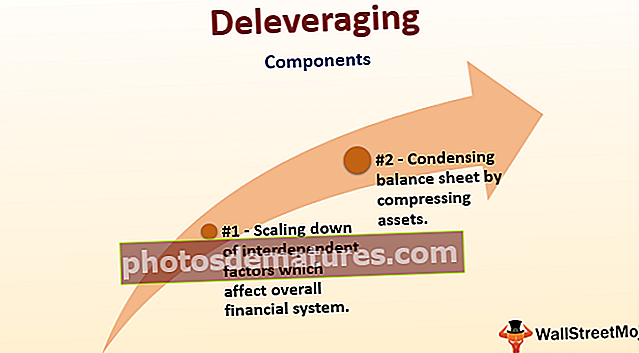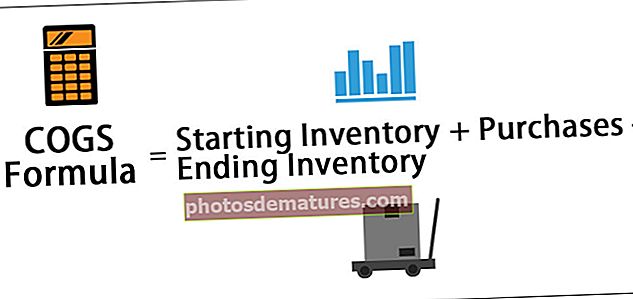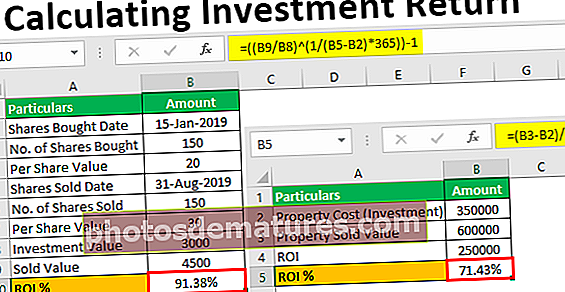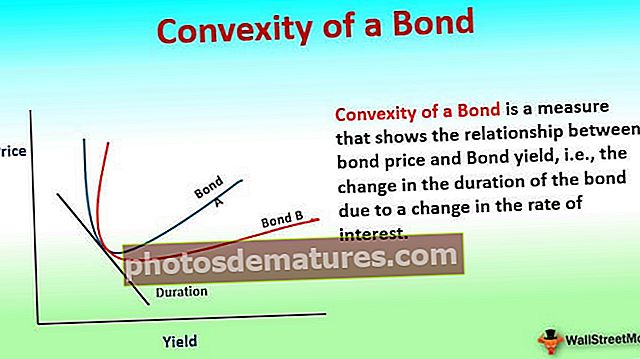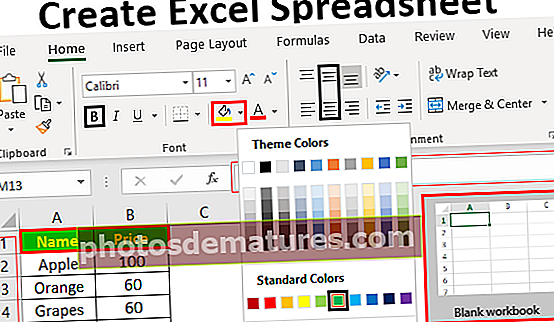ఎక్సెల్ లో వ్లుకప్ కు ప్రత్యామ్నాయాలు | INDEX / MATCH & LOOKUP ఫంక్షన్ను ఉపయోగించండి
నిలువు వరుసలలో సూచించడానికి వ్లుక్అప్ చాలా ఉపయోగకరమైన పని, అయితే వ్లుకప్కు ప్రత్యామ్నాయాలు కూడా ఉన్నాయి, ఎందుకంటే వ్లూకప్కు దాని పరిమితులు ఉన్నాయి, ఎందుకంటే ఇది ఎడమ నుండి కుడికి సూచించగలదు, కుడి నుండి ఎడమకు సూచించడానికి మేము ఇండెక్స్ మరియు మ్యాచ్ ఫంక్షన్ కలయికను ఉపయోగిస్తాము. ఎక్సెల్ లో వ్లుకప్ కు ఉత్తమ ప్రత్యామ్నాయాలు.
Vlookup ప్రత్యామ్నాయాలు
మీకు తెలిసినట్లుగా, జాబితాలో విలువను వెతకడానికి మరియు శోధన కాలమ్ నుండి ఏదైనా కాలమ్ను తిరిగి ఇవ్వడానికి Vlookup ఫంక్షన్ ఉపయోగించబడుతుంది. మీ లుక్అప్ కాలమ్ మొదటిది కాకపోతే వ్లూకప్ ఇక్కడ పనిచేయదు. మీరు క్రొత్తగా చొప్పించిన మొదటి కాలమ్కు శోధన నిలువు వరుసను కాపీ చేయాలి లేదా వరుసగా విలువను వెతకడానికి మరియు కాలమ్ నుండి విలువను తిరిగి ఇవ్వడానికి మీరు శోధన మరియు సూచిక మ్యాచ్ కలయికను వర్తింపజేయవచ్చు.
# 1 - Vlookup ప్రత్యామ్నాయాలుగా LOOKUP ఫంక్షన్
ఇక్కడ మేము ఎక్సెల్ లో వ్లుకప్ కు ప్రత్యామ్నాయంగా లుక్అప్ మరియు ఇండెక్స్ మ్యాచ్ ను ఉపయోగిస్తాము. ఉపయోగంలో తక్కువ పరిమితి ఉన్నందున లుక్అప్ ఫంక్షన్ వ్లూకప్ కంటే మెరుగ్గా ఉంది. ఇది మొదట MS 2016 లో ప్రవేశపెట్టబడింది.
మీరు డేటాను నిలువుగా మరియు అడ్డంగా శోధించవచ్చు. ఇది ఎడమ నుండి కుడికి మరియు కుడి నుండి ఎడమకు చూసేందుకు కూడా అనుమతిస్తుంది, అయితే, వ్లుకప్కు ఎక్సెల్ ప్రత్యామ్నాయాలు ఎడమ నుండి కుడికి మాత్రమే అనుమతిస్తాయి. ఇక్కడ కొన్ని ఉదాహరణలతో లుక్అప్ ఫంక్షన్ యొక్క పనిని అర్థం చేసుకోండి.
వ్లుకప్కు ప్రత్యామ్నాయంగా ఎక్సెల్ తో శోధన ఫంక్షన్ - ఉదాహరణ # 1
పేరు దేశం మరియు వయస్సు యొక్క డేటాను పరిశీలిద్దాం మరియు శోధన ఫంక్షన్ను వర్తింపజేయండి.

F4 సెల్లో నమోదు చేసిన పేరును ఎంచుకుని, ఆపై క్రింది లుక్అప్ ఫార్ములా = LOOKUP (F4, A3: A19, C3: C19) ను వర్తించండి.

వయస్సు కాలమ్ పొందడానికి

శోధనను ఉపయోగించి కుడి నుండి ఎడమకు కార్యాచరణ - ఉదాహరణ # 2
లుక్అప్ ఫంక్షన్ యొక్క అతిపెద్ద ప్రయోజనాలు ఏమిటంటే ఇది కుడి నుండి ఎడమకు పనిచేయగలదు. దిగువ ఉదాహరణలో ఎక్సెల్ లో లుక్అప్ ఫంక్షన్ యొక్క ప్రాసెసింగ్ మీరు చూస్తారు.

మీరు వయస్సు కోసం శోధించడానికి మరియు సంబంధిత పేరును అవుట్పుట్ చేయడానికి విధానాన్ని మార్చాలనుకుంటే, ఇది LOOKUP కోసం పనిచేస్తుంది కాని VLOOKUP కి ప్రత్యామ్నాయాల కోసం లోపాన్ని ఉత్పత్తి చేస్తుంది.
= చూడండి (F3, C2: C18, A2: A18)

మరియు సంబంధిత పేరు యొక్క అవుట్పుట్ పొందండి

# 2 - వ్లుక్అప్ ప్రత్యామ్నాయాలుగా INDEX / MATCH ఫంక్షన్
ఉదాహరణ # 3 - సూచిక సరిపోలికను ఉపయోగించడం
ఈ క్రింది డేటాను పరిశీలిద్దాం మరియు సాధారణ ఇండెక్స్ మ్యాచ్ మరియు వ్లుకప్ ఫార్ములాను ఉపయోగించడం ద్వారా పట్టిక నుండి పేరును ఉపయోగించడం ద్వారా వయస్సును తెలుసుకుందాం.

= INDEX ($ I $ 2: $ K $ 19, MATCH (M6, $ I $ 2: $ I $ 19,0), 3)

= VLOOKUP (M6, I2: K19,3,0)

ఫార్ములా రెండూ డేటా నుండి వయస్సును శోధించగలవు కాబట్టి ఇక్కడ మీరు రెండు సూత్రాల నుండి కావలసిన అదే అవుట్పుట్ను పొందుతారు.

ఉదాహరణ # 4 - ఇండెక్స్ మ్యాచ్ ఉపయోగించి కుడి నుండి ఎడమకు కార్యాచరణ
దిగువ డేటాను పరిశీలిద్దాం మరియు సాధారణ ఇండెక్స్ మ్యాచ్ మరియు వ్లుకప్ ఫార్ములాను ఉపయోగించడం ద్వారా పట్టిక నుండి వయస్సును ఉపయోగించడం ద్వారా పేరును తెలుసుకుందాం.

= INDEX (R24: T41, MATCH (M27, $ K $ 24: $ K $ 40,0), 1)

= VLOOKUP (M27, I23: K40,3,0)

ఇండెక్స్ మ్యాచ్ను ఉపయోగించడం ద్వారా మీరు దాన్ని సులభంగా చూడగలుగుతారు, అయితే వ్లుక్అప్ సూత్రాల నుండి # N / A లోపం vlookup గా ఎడమ-కుడి నుండి విలువను చూడలేరు.

ఎక్సెల్ లో వ్లుకప్ కు ప్రత్యామ్నాయాల గురించి గుర్తుంచుకోవలసిన విషయాలు
- సాధారణ వ్లుకప్ ఫంక్షన్ను ఉపయోగించడం కంటే ఇండెక్స్ మ్యాచ్ను ఉపయోగించడం చాలా మంచిది.
- ఇండెక్స్ మ్యాచ్ కుడి నుండి ఎడమకు చూడవచ్చు.
- కాలమ్ను సురక్షితంగా చొప్పించండి మరియు తొలగించండి.
- VLOOKUP ఫంక్షన్ను ఉపయోగిస్తున్నప్పుడు శోధన విలువ యొక్క పరిమాణానికి పరిమితి లేదు, మీ శోధన ప్రమాణాల పొడవు 255 అక్షరాలను మించకూడదు, లేకపోతే అది ఎక్సెల్ లో # విలువ లోపం ద్వారా అవుతుంది
- సాధారణ Vlookup కంటే ఎక్కువ ప్రాసెసింగ్ వేగం.
మీరు ఎక్సెల్ టెంప్లేట్లో వ్లుకప్కు ఈ ప్రత్యామ్నాయాలను డౌన్లోడ్ చేసుకోవచ్చు - వ్లుకప్ ఎక్సెల్ మూసకు ప్రత్యామ్నాయాలు